
VNC v7.13.1
- 软件授权: 免费软件
- 软件类型: 国产软件
- 软件语言: 简体
- 更新时间: 2025-09-23
- 软件评分:
- 软件大小: 8.52MB
- 应用平台: WinAll
 VNC客户端是一款基于GPL(GNU通用公共许可证)授权的轻量级远程控制软件,允许用户免费获取和使用。VNC核心架构包含VNC Server(服务器端)与VNC Viewer(查看器端)两大模块,支持跨操作系统的桌面远程控制。VNC无论是通过Windows操作linux系统,还是从Mac OS访问Windows桌面,均可实现流畅的跨平台协同操作。
VNC客户端是一款基于GPL(GNU通用公共许可证)授权的轻量级远程控制软件,允许用户免费获取和使用。VNC核心架构包含VNC Server(服务器端)与VNC Viewer(查看器端)两大模块,支持跨操作系统的桌面远程控制。VNC无论是通过Windows操作linux系统,还是从Mac OS访问Windows桌面,均可实现流畅的跨平台协同操作。
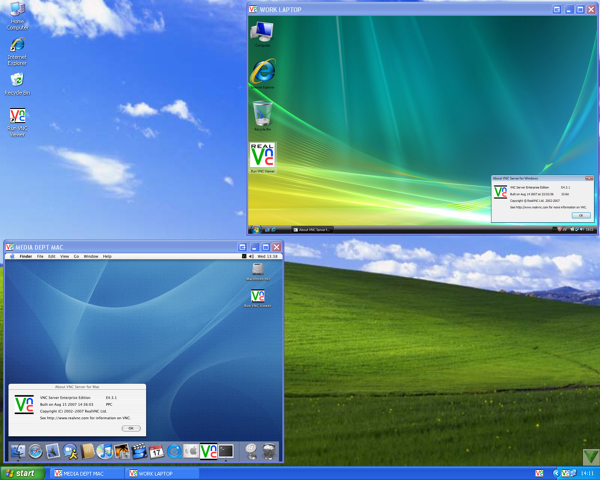
功能介绍
支持多种操作系统
VNC Server 与 VNC Viewer 兼容多种操作系统,包括 Windows、Linux、macOS 及 Unix 系列(如 Unix、Solaris 等),因此可将 VNC Server 和 VNC Viewer 分别部署于不同的操作系统中实现远程控制。
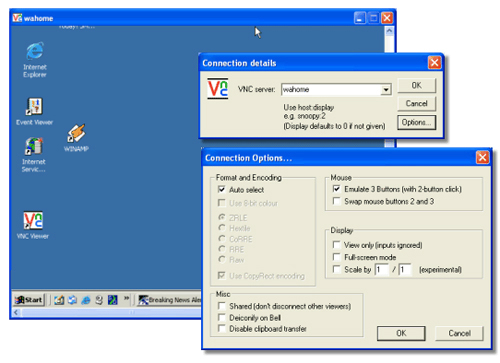
智能控制
RealVNC 的优势还体现在,即便主控端计算机的操作系统未安装 VNC 查看器,用户仍可通过常见的网络浏览器(例如 IE 等)对受控端进行远程控制(此功能需 Java 虚拟机支持)。
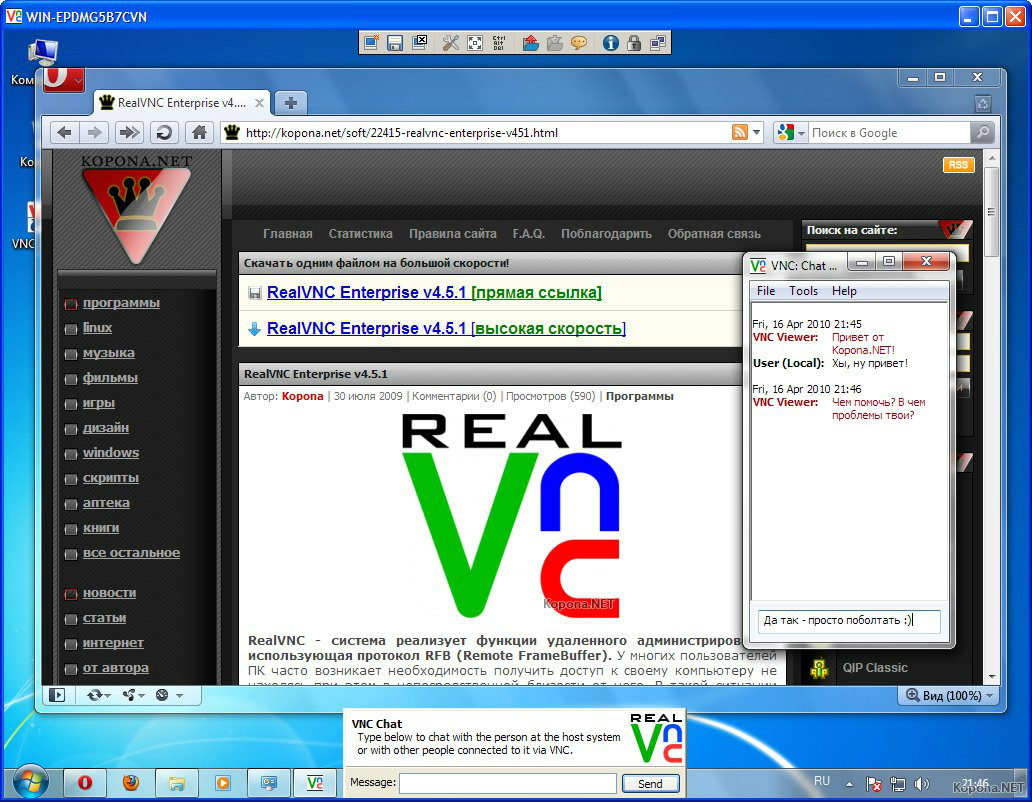
软件特色
跨平台特性
首先,VNC最突出的优势在于其跨平台能力。由于各操作系统处理图形界面的方式存在差异,开发者针对不同平台推出了相应的VNC版本。这些版本均遵循统一的VNC协议,确保了良好的兼容性。此外,基于Java开发的客户端版本进一步扩展了适用性,只要设备支持Java虚拟机环境即可运行。
开源优势
其次,VNC拥有丰富的版本选择并采用开源模式,允许全球开发者持续参与功能优化与创新。
传输效率
最后是传输速度表现。在带宽条件良好的网络环境中,VNC能够实现流畅的远程操作体验。
FAQ
Q:VNC 是什么?
VNC 有两种含义:一是指软件,二是指协议。
VNC 全称为 Virtual Network Computing。
作为软件,VNC 是一种遵循 GNU 公共许可证的共享软件,基于 VNC 协议开发。它最初由 AT&T 的英国实验室研发(该团队后来成立了 RealVNC 公司),主要用于实现计算机之间的远程控制。如今,许多公司基于 VNC 开发了多种版本,能够兼容不同的操作系统。
作为协议,VNC 定义了控制端与被控端之间的通信规则,其采用的协议称为 RFB(Remote Frame Buffer)。
Q:VNC 与微软终端的对比
VNC:无需使用 Windows 账户和密码,对于临时用户非常方便,避免了频繁在 Windows 中添加用户所带来的安全隐患。
微软终端:在 Windows Server 环境下支持多用户同时登录,而 VNC 一般仅支持一对一连接。
VNC:支持控制端与被控端屏幕同步显示和操作,便于演示和协作,而微软终端不具备此功能。
安装步骤
1、首先在电脑上安装VNC服务端。
双击下载的安装程序启动安装向导,建议保持默认安装路径不变。在选择安装组件时,请勾选“完整安装”选项。
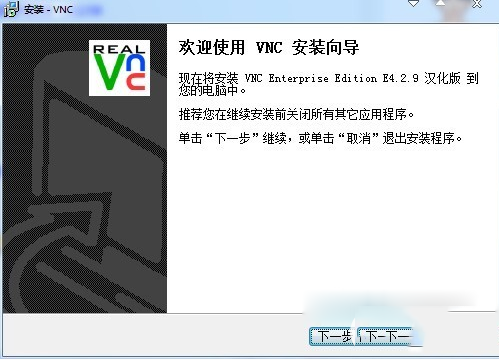
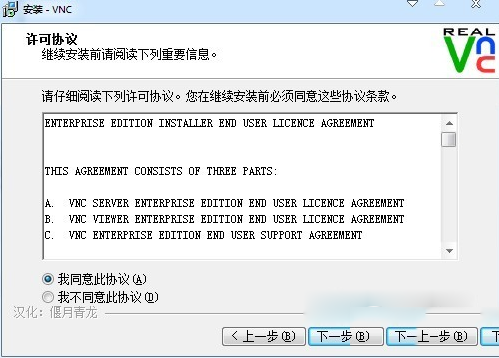
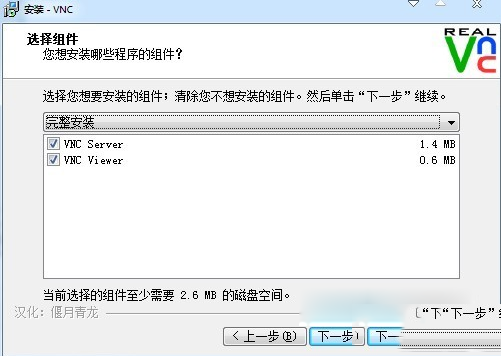
2、此处以下两项需勾选。
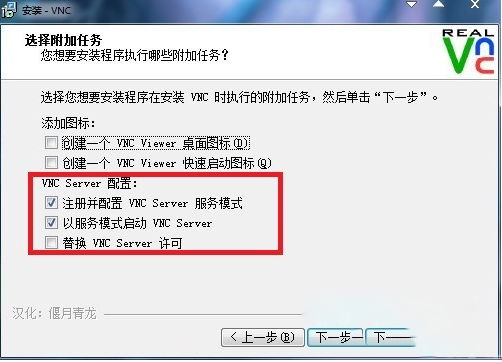
3、然后下一步就可以安装了,安装过程中会跳出VNC server服务配置选项。为了方便连接,可以选择无验证并确认即可。
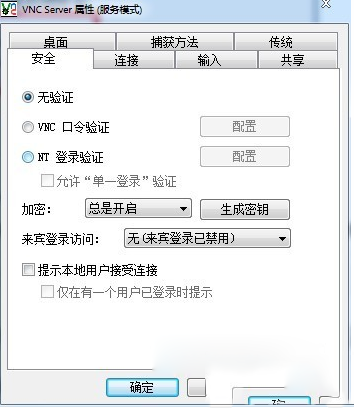
4、出现服务验证密钥时点击试用即可。
使用技巧
登录方法
首先,在本站完成下载安装后,即可准备进行连接。
其次,关于连接的具体方法。

该地址由我的IP与先前通过vncserver检测到的登录地址组合而成,已在上一篇文章中说明。
点击确定建立连接后,需输入第三步中设置的密码。
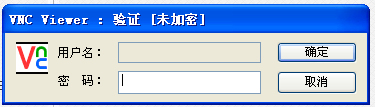
登录后即可直接查看我们远程Linux VPS的桌面界面。
如何开机时自动启动VNC服务?
进入“系统设置”→“服务器设置”→“服务”,勾选VNCserver并点击“保存”。
编辑 /etc/sysconfig/VNCservers 文件,配置以下内容:
VNCSERVERS="1:root 2:phred 3:sysadmin"(其中1表示“桌面1”,root为用户名,支持多用户桌面同时启动)
VNCSERVERARGS[1]="-geometry 800x600 -alwaysshared -depth 24"
参数说明:-alwaysshared 允许多用户并行登录,-depth 指定色深(可选8/16/24/32)。
此步骤配置较为复杂,但大部分设置可通过客户端完成。更简便的方法是直接通过SSH连接后启动VNC(仅需一条命令),操作快捷且安全性更高。




























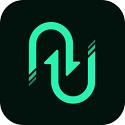

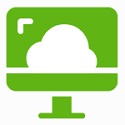







 苏公网安备32032202000432
苏公网安备32032202000432